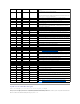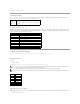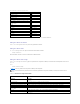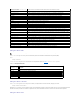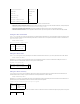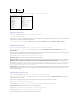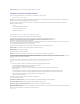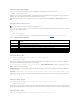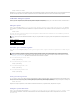Users Guide
omreport chassis volts index=n
Elparámetroindexesopcional.Sinoseespecificaelíndice,ServerAdministratormostraráunresumendelestado,lecturasyconjuntodeumbralesparatodas
lasondasdevoltajequeexistanenelsistema.Siespecificaelíndice,ServerAdministratormostraráunresumendelasondadevoltajeespecífica.
Comandos omreport system
Utilice los comandos omreport systemparaverregistros,cómoseconfiguranlasaccionesdeapagadoyparaverlosvaloresdeumbral,informaciónsobreel
costodepropiedadeinformaciónsobrecómoestánconfiguradaslasaccionesderecuperación.
omreport system
Utilice el comando omreport system para ver el estado general de los componentes del sistema. Cuando especifica un comando de nivel 3, como omreport
system shutdown,puedeobtenerinformacióndetalladadeuncomponentedelsistemaenlugardelestadodealtonivelqueobtieneconomreport system.
Escriba:
omreport system
Si el sistema tiene un chasis del sistema principal y al menos un dispositivo de almacenamiento conectado directamente, Server Administrator puede mostrar
un resumen parecido al siguiente ejemplo.
Comandos para visualizar registros
Puede utilizar el comando omreport system para ver los registros: el registro de alertas, el registro de comandos, el registro hardware o de ESM y el registro
de POST.
Para ver el contenido del registro de alertas, escriba:
omreport system alertlog
Para ver el contenido del registro de comandos, escriba:
omreport system cmdlog
Para ver el contenido del registro ESM, escriba:
omreport system esmlog
Para ver el contenido del registro POST, escriba:
omreport system postlog
Estado general del registro ESM
Al escribir omreport system esmlog,apareceelinformedeadministracióndelsistemaincorporado(ESM).Laprimeralíneadelinformereflejaelestadogeneral
del hardware del sistema. Por ejemplo, Estado: Normalsignificaquemenosdel80porcientodelespacioasignadoparaesmlogestáocupadoconmensajes.Si
el80porcientoomásdelespacioasignadoparaesmlogestáocupado,apareceelsiguientemensajedeprecaución:
Health: Non-Critical
Siapareceunmensajedeprecaución,resuelvatodaslascondicionesdeadvertenciaydegravedadcríticaydespuésborreelregistro.
omreport system alertaction
Utilice el comando omreport system alertaction para ver un resumen de las acciones de alerta que se han configurado para sucesos de advertencia y de falla
enloscomponentesdelsistema.LasaccionesdealertadeterminancómoServerAdministratorrespondecuandouncomponentetieneunsucesode
advertencia o falla.
NOTA: Aligualqueentodaslassalidasmostradasenestaguía,lasiguientesalidaesunejemploypuedevariardependiendodelaconfiguracióndesu
sistema.
SEVERITY
:
COMPONENT
Ok
:
Main System Chassis
Critical
:
Storage
NOTA: SielregistrodealertasoelregistrodecomandosmuestradatosXMLnoválidos(comocuandolosdatosXMLgeneradosparalaselecciónno
estánbienformados),elproblemaseresuelveborrandoelregistro,escribiendo"omconfigsystemalertlogaction=clear"u"omconfigsystemcmdlog
action=clear".Sinecesitaretenerlainformacióndelregistroparareferenciasfuturas,debeguardarunacopiadelregistroantesdeborrarlo.Consulte
"Comandos para borrar registros"paraobtenermásinformaciónacercadelborradoderegistros.